PROBLEMA
Problemas de rendimiento de dibujo y representación en pantalla en ArcGIS Pro 2.0 y posteriores
Descripción
En algunos casos, ArcGIS Pro 2.0 y versiones posteriores pueden devolver el mensaje de error "Actualizar tarjeta gráfica" o exhibir problemas de representación en pantalla y un rendimiento bajo de dibujo. Por ejemplo, al abrir documentos de mapa, editar en mapas, agregar una capa de datos a un mapa o agregar un nuevo mapa o diseño.
Causa
ArcGIS Pro utiliza la unidad de procesamiento de gráficos (GPU) para acelerar la representación en pantalla. Al superar los recursos de la GPU, la calidad y el rendimiento del dibujo y la representación en pantalla de datos disminuye. La tarjeta gráfica se debe actualizar a la versión más reciente. Si ya está actualizada a la versión más reciente, pero sigue apareciendo el mensaje de error, quiere decir que la tarjeta gráfica utilizada está por debajo del requisito mínimo o recomendado.
Solución o solución alternativa
Para evitar el problema de actualización o controlador de gráficos:Descargar e instalar el controlador de gráficos más reciente
Vaya al sitio web del fabricante de la tarjeta gráfica para descargar e instalar el controlador más reciente.
Nota: Los dos fabricantes más comunes son NVIDIA y AMD (ATI). Si la tarjeta gráfica está en un equipo portátil, vaya al sitio web del fabricante del equipo, como Dell o Toshiba, para actualizar el controlador.
- Para instalar el controlador NVIDIA más reciente, vaya al sitio web de NVIDIA y haga clic en Drivers & Downloads > Download the latest drivers here.
- Para instalar el controlador AMD más reciente, vaya al sitio web de AMD y haga clic en AMD Drivers + Download Center > DOWNLOAD NOW para detectar e instalar automáticamente el controlador de gráficos.
Actualizar la tarjeta gráfica
- Compruebe las especificaciones del sistema del equipo con la herramienta ¿Puede ejecutarlo? Haga clic en el botón ¿PUEDE EJECUTARLO? .
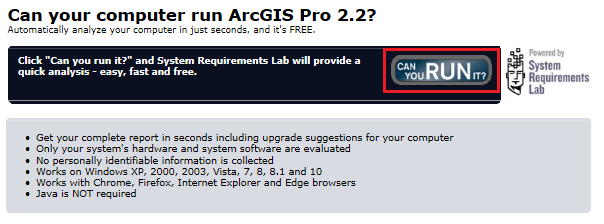
- Actualice la tarjeta gráfica para satisfacer los requisitos del sistema recomendados para las versiones concretas de ArcGIS Pro.
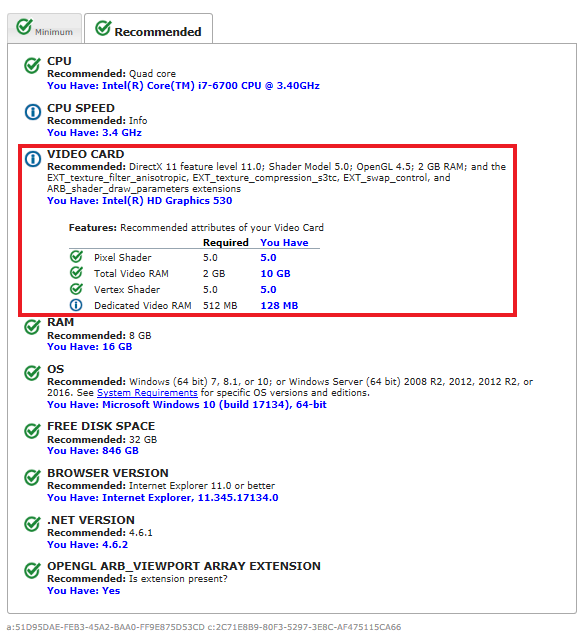
Nota: Es posible que necesite ayuda de un técnico de TI para cambiar el ajuste RAM de vídeo dedicada.
Como alternativa a los problemas de rendimiento, cambie los siguientes ajustes de las opciones de visualización de ArcGIS Pro.
1 Vaya a Proyectos > Opciones > Visualización.
2 En la pestaña Visualización,
d. Active la casilla Borrar caché.
e. Haga clic en Aceptar. El proyecto se cierra para que las actualizaciones de los ajustes surtan efecto.

Id. de artículo: 000019368
Obtener ayuda de expertos en ArcGIS
Empieza a chatear ahora

